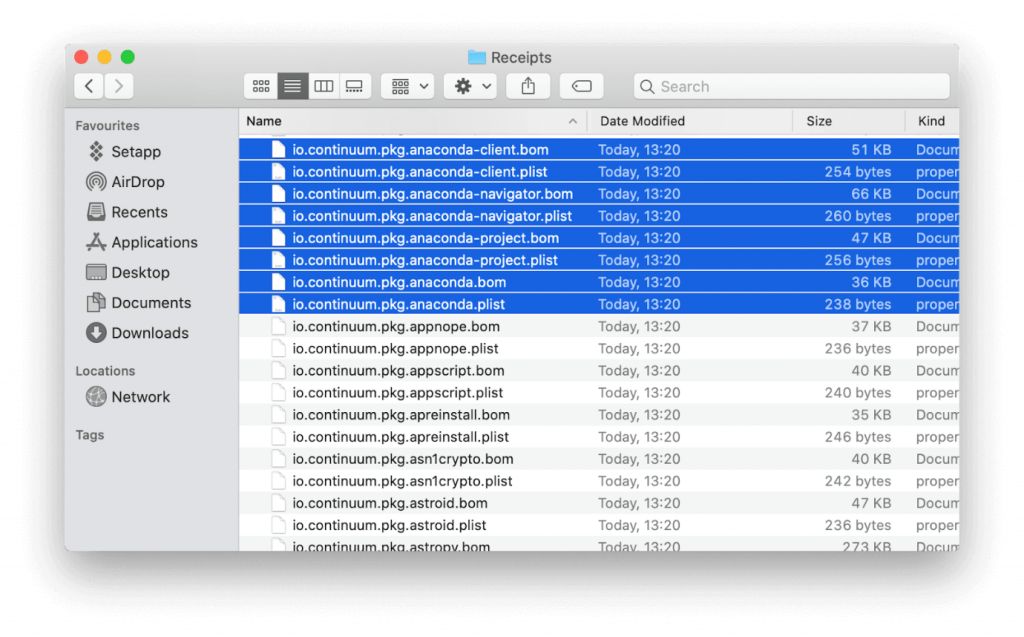Hvis du har installeret Anaconda, den kraftfulde manager, og nu gerne vil afinstallere den, så er den her. Dette indlæg vil diskutere, hvordan du fjerner Anaconda og frigør plads til andre vigtige filer.
For at gøre en ren afinstallation af Anaconda, vil vi bruge et par måder.
Så lad os komme i gang uden yderligere forsinkelse.
Hvad er Anaconda?
Du må sikkert have hørt om Anaconda, den gigantiske slange, ikke? Men tro mig, den Anaconda, vi taler om her, omfatter maskinlæring, datavidenskab, videnskabelig databehandling og kunstig intelligens. Alle disse forudsigende analyser udføres ved at skrive i Python, et scriptsprog.
Anaconda er en gratis og open source-distribution til programmeringssprogene Python og R. Distributionen kører på Windows, Linux, macOS, og den inkluderer datavidenskabspakker.
Nå, det er, hvad Anaconda på Mac betyder. Lad os nu lære, hvordan du sletter det fra Mac.
Hvordan afinstallerer man Anaconda på Mac?
Anaconda kan fjernes fra macOS på et par forskellige måder. Det nemmeste af det hele er at bruge de bedste Mac-afinstallationsprogrammer . Men ikke alle kan lide at bruge penge på et afinstallationsprogram. Så først vil vi diskutere, hvordan du afinstallerer Anaconda fra Mac via Terminal.
Derefter vil vi diskutere et produkt kaldet CleanMyMac X. Dette fantastiske Mac-optimeringsværktøj vil hjælpe med at afinstallere Anaconda, rense alt rod fra Mac. Det er et af de førsteklasses og bedste Mac-optimeringsværktøjer på markedet. Ved at bruge det kan du fjerne alle rester, uønskede filer, fjerne udvidelser, slette malware og meget mere. Klik på knappen Download nu for at få dette fantastiske produkt.

Hvordan fjerner man Anaconda fra Mac manuelt?
Følg nedenstående trin for at afinstallere Anaconda fra Mac:
1. Gå til mappen Programmer > Hjælpeprogrammer > Aktivitetsovervågning.
2. Søg efter processer med navnet "Anaconda."
3. Når du finder en, skal du vælge og trykke på Afslut-processen.
4. Når alle processer er lukket, skal du afslutte Activity Monitor.
5. Gå nu til mappen Applications og se efter Anaconda.
6. Højreklik på Flyt til papirkurven.
Læs mere: Sådan tvinges du til at afslutte et program på Mac
Dette vil ikke fjerne alle filerne; derfor bliver vi nødt til at lede efter alle de relaterede filer. Macs biblioteksmappe er et godt sted at starte. For denne lancering, Finder > Gå > Gå til mappe.
Skriv her ~/Library > Go.
Se efter en kaldet "Kvitteringer", og vælg filerne nedenfor.
io.continuum.pkg.anaconda-client.bom
io.continuum.pkg.anaconda-client.plist
io.continuum.pkg.anaconda-navigator.bom
io.continuum.pkg.anaconda-navigator.plist
io.continuum.pkg.anaconda-project.bom
io.continuum.pkg.anaconda-project.plist
io.continuum.pkg.anaconda.bom
Io.continuum.pkg.anaconda.plist
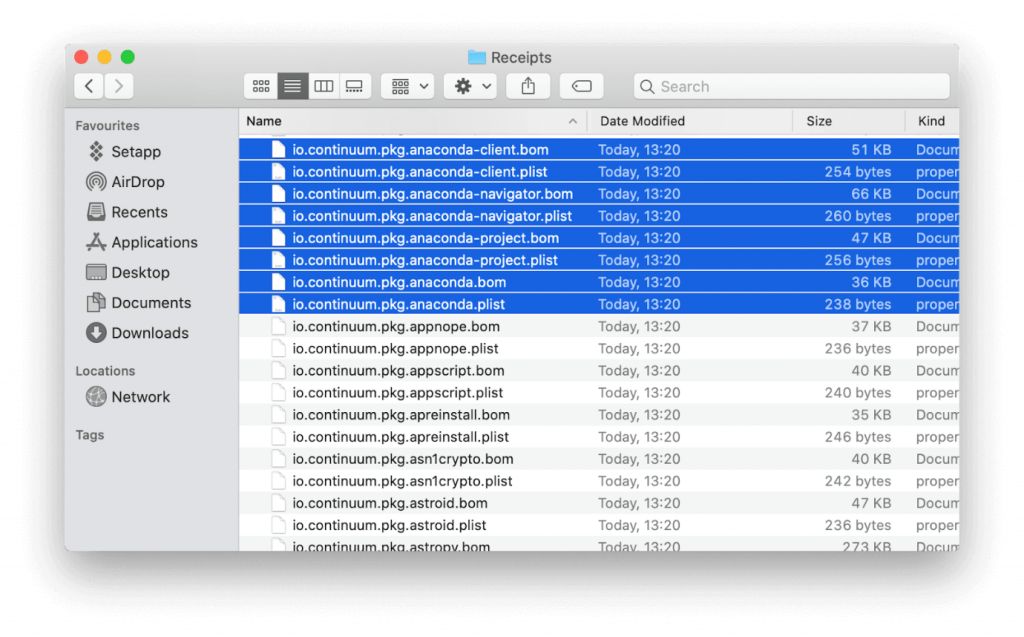
Vælg dem, og flyt dem til papirkurven.
Dette vil hjælpe med at fjerne Anaconda sammen med dets spor.
Sådan fjerner du Anaconda via Terminal
Hvis du ikke vil gå til Finder og søge efter filer, er der en nem måde. Til dette vil vi bruge Terminal-kommandoen. Det hjælper med at afinstallere Anaconda og fjerne dets relaterede filer.
Følg nedenstående trin for at slette Anaconda via Terminal på macOS:
1. Gå til Programmer > Hjælpeprogrammer > Terminal.
2. Type: conda install anaconda-clean
3. Tryk på Retur.
4. Indtast nu: anaconda-clean –yes.
5. Dette vil rense Anaconda.
6. Skriv nu rm -rf ~/anaconda2 or rm -rf ~/anaconda3og tryk på Retur
Bemærk: Dette vil fjerne Anaconda-biblioteket, gemt i Hjem-mappen
7. Skriv endelig rm -rf ~/.anaconda_backup. Dette vil fjerne backup-mappen, der er oprettet med kommandoen "Rens".
Nulstil Bash_profile
Det sidste trin for helt at fjerne Anaconda er at fjerne linjen i din Bash_profile. Anaconda tilføjede dette.
For dette følger nedenstående trin:
- Gå til brugermappen.
- Tryk på Command + Shift og se efter ".bash_profile."
- Find linjen: brugere/[dit brugernavn]/anaconda3
- Slet det.
- Gem filen og afslut.
Ved at bruge disse enkle og brugervenlige trin kan du nemt fjerne Anaconda fra macOS.
Nu skal du tænke, hvor er informationen om CleanMyMac X, ikke? Nå, vi husker det, og her er al den information, du har brug for.
For at lære mere om dette værktøj, læs hele anmeldelsen .
Lad os nu se, hvordan det hjælper at optimere Mac.
Sådan rengøres og optimeres Mac ved hjælp af CleanMyMac X
1. Download og installer CleanMyMac X

2. Følg instruktionerne på skærmen for at installere det.
3. Klik nu på Uninstaller-modulet i venstre rude.
4. Kør scanningen, og vent på, at den er færdig.
5. Når du har scanningsresultatet, skal du vælge Anaconda for at fjerne det.
Dette vil fjerne Anaconda sammen med dets relaterede filer fra Mac.
Er det ikke simpelt? Det ved jeg godt, og derfor anbefaler vi dette fantastiske værktøj. CleanMyMac X er en et-klik-løsning til Mac-ydeevne og problemer med langsom hastighed . Derfor, uden at spilde nogen tid, prøv dette værktøj og se, hvor meget det hjælper.

Del dine tanker om værktøjet, og lad os vide, om rettelserne virkede for dig, da du afinstallerede Anaconda fra Mac.